Spojenie s ostatnými
S ostatnými užívateľmi sa môžete spojiť prostredníctvom apky FaceTime a ďalších videokonferenčných apiek na MacBooku Pro.
Používanie FaceTime
Či už ste doma alebo niekde vonku, cez FaceTime sa môžete porozprávať s jednou osobou alebo celou skupinou, bez ohľadu na to, aké zariadenia používajú ostatní volajúci. S Wi-Fi pripojením môžete prijímať hovory a uskutočňovať ich aj priamo na MacBooku Pro. Môžete tiež prijímať a odosielať textové správy.
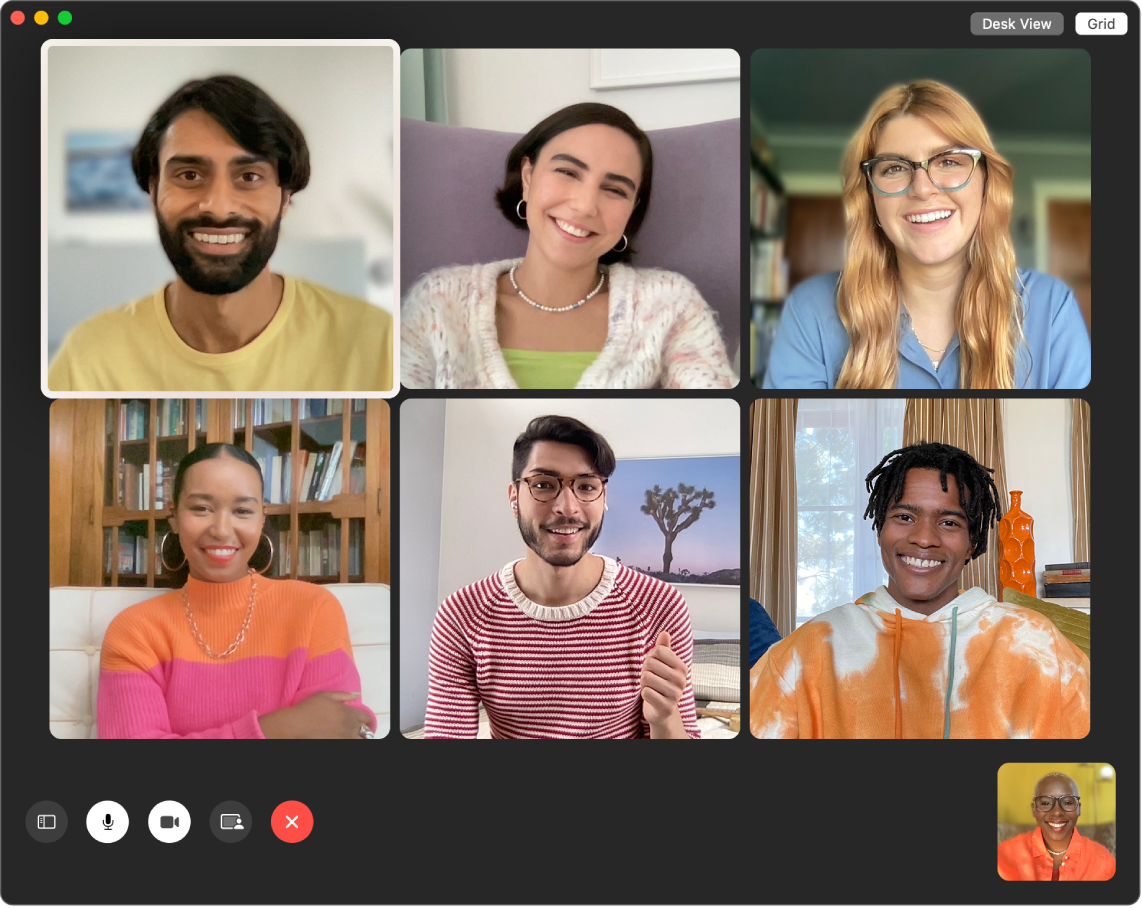
Uskutočnenie hovoru cez FaceTime. Na uskutočnenie videohovorov cez FaceTime používajte FaceTime HD kameru vstavanú vo vašom Macu. Kliknite na New FaceTime, zadajte meno, telefónne číslo alebo emailovú adresu osoby, ktorej chcete zavolať, a potom kliknite na FaceTime. Ak nie je možné uskutočniť videohovor, kliknite na vyskakovacie menu a výberom FaceTime Audio a uskutočnite bežný hlasový hovor. Keď dostanete pozvánku FaceTime, môžete sa pripojiť len prostredníctvom videa alebo len audia.
Používanie FaceTimu v skupine. V skupinovom hovore sa môžete spojiť až s 32 osobami. Vytvorte unikátny odkaz, ktorý môžete zdieľať so skupinou. Kliknite na Vytvoriť odkaz. Odkaz skopírujte do schránky alebo ho zdieľajte s priateľmi priamo cez apky Správy alebo Mail. Odteraz môžete takýto odkaz používať aj na pripojenie k FaceTime hovorom aj na iných ako Apple zariadeniach.
Nastavte apku FaceTime na telefónne hovory. Na iPhone (iOS 9 alebo novší) prejdite na Nastavenia > Telefón a zapnite Volania cez Wi-Fi. Potom otvorte FaceTime na Macu. Prejdite na Nastavenia, vyberte Všeobecné a kliknite na Volania z iPhonu. Pozrite si tému Nastavenie iPhonu a Macu pre telefonické hovory v Užívateľskej príručke pre FaceTime.
Používanie FaceTimu a Správ. Používajte apku Správy na MacBooku Pro na odosielanie textových správ. Všetky správy sa zobrazia na MacBooku Pro, iPhone, iPade, iPode touch a Apple Watch, takže keď vám niekto napíše, budete môcť odpovedať z ktoréhokoľvek zariadenia, ktoré bude najbližšie. Prečítajte si tému Nastavenie iPhonu na prijímanie SMS správ na Macu v Príručke užívateľa pre apku Správy.
Pridávanie efektov do videokonferencií
Počas používania apiek zachytávajúcich video, napríklad FaceTimu, a kompatibilnej kamery môžete vylepšiť videokonferenčný zážitok pridaním niektorého z videoefektov.
Poznámka: Je možné, že v závislosti od modelu Macu alebo iPhonu, ktorý používate ako webkameru, bude možné použiť len niektoré videoefekty. Ďalšie informácie nájdete v téme Používanie videokonferenčných funkcií v užívateľskej príručke pre macOS.
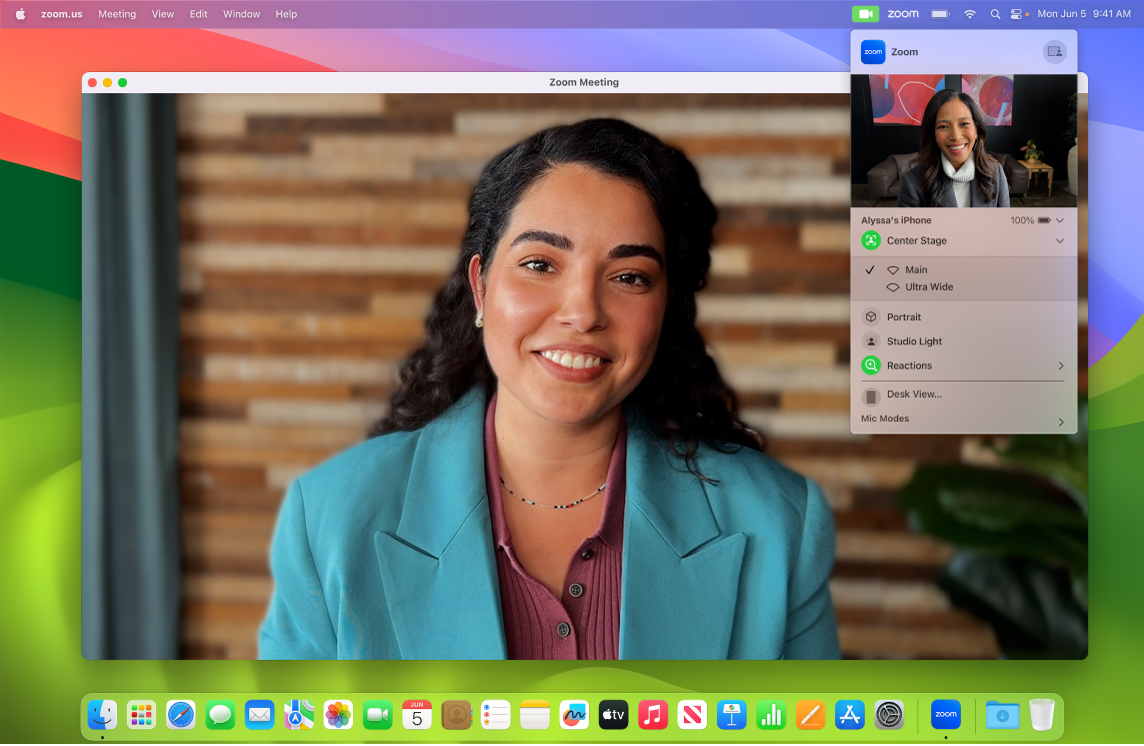
Vylepšite svoj obraz. Rozostrenie pozadia, osvetlenie a ďalšie nastavenia videa môžete upravovať. Kliknite na ![]() v lište a potom vyberte niektorú z dostupných možností pre kameru, napríklad Portrét, Centrovanie záberu alebo Štúdiové svetlo.
v lište a potom vyberte niektorú z dostupných možností pre kameru, napríklad Portrét, Centrovanie záberu alebo Štúdiové svetlo.
Pridávajte do konverzácií reakcie. V konverzáciách môžete reagovať na dianie pridávaním reakcií v podobe zábavných 3D celoobrazovkových efektov, napríklad sŕdc, konfiet, ohňostroja a ďalších. Kliknite na ![]() v lište, kliknite na menu vedľa položky Reakcie a potom vyberte reakciu. Svoje reakcie môžete navyše zdieľať pomocou gest rukou. Uistite sa, že ikona vedľa položky Reakcie má zelenú farbu, a môžete zareagovať pomocou niektorého z gest rukou, ktoré nájdete v zozname v časti Používanie videoefektov počas FaceTime hovorov v užívateľskej príručke pre FaceTime.
v lište, kliknite na menu vedľa položky Reakcie a potom vyberte reakciu. Svoje reakcie môžete navyše zdieľať pomocou gest rukou. Uistite sa, že ikona vedľa položky Reakcie má zelenú farbu, a môžete zareagovať pomocou niektorého z gest rukou, ktoré nájdete v zozname v časti Používanie videoefektov počas FaceTime hovorov v užívateľskej príručke pre FaceTime.
Jednoducho vyberte obrazovku, ktorú chcete zdieľať. Počas hovoru vo FaceTime alebo inej podporovanej videokonferenčnej apke môžete priamo z jej okna jednoducho zdieľať jednu alebo viacero apiek. Podržte kurzor na ![]() v ľavej hornej časti okna a potom kliknite na Zdieľať na [názov vašej videokonferenčnej apky].
v ľavej hornej časti okna a potom kliknite na Zdieľať na [názov vašej videokonferenčnej apky].
Zobrazte svoje video spolu so zdieľanou obrazovkou. Na výber máte dve veľkosti prekrytia – veľké a malé. Na veľkom prekrytí budete stredobodom pozornosti, pričom vaša obrazovka sa zobrazí vedľa v samostatnej vrstve. Na malom prekrytí budete zobrazení v bubline, ktorú môžete presúvať, nad zdieľanou obrazovkou. Kliknite na ![]() v lište a potom v časti Prekrytie prezentárora vyberte veľké alebo malé prekrytie.
v lište a potom v časti Prekrytie prezentárora vyberte veľké alebo malé prekrytie.
Viac informácií. Pozrite si tému Používanie iPhonu ako webovej kamery na Macu v užívateľskej príručke pre macOS.
Zdieľajte svoje zážitky so SharePlay
Pomocou SharePlay môžete s priateľmi a rodinou počúvať hudbu, pozerať filmy a TV seriály alebo si spoločne prezerať obsah. Vaši priatelia sa môžu pridať cez svoje iPhony (iOS 15 alebo novší), iPady (iPadOS 15 alebo novší) alebo Macy s nainštalovaným systémom macOS Monterey alebo novším. Môžete tiež pozerať obsah na Apple TV (tvOS 15 alebo novší), zatiaľ čo sa rozprávate s priateľmi na inom zariadení.
Poznámka: Niektoré apky, ktoré podporujú SharePlay, vyžadujú na účasť predplatné. Nie všetky funkcie a obsah sú dostupné vo všetkých krajinách alebo regiónoch.
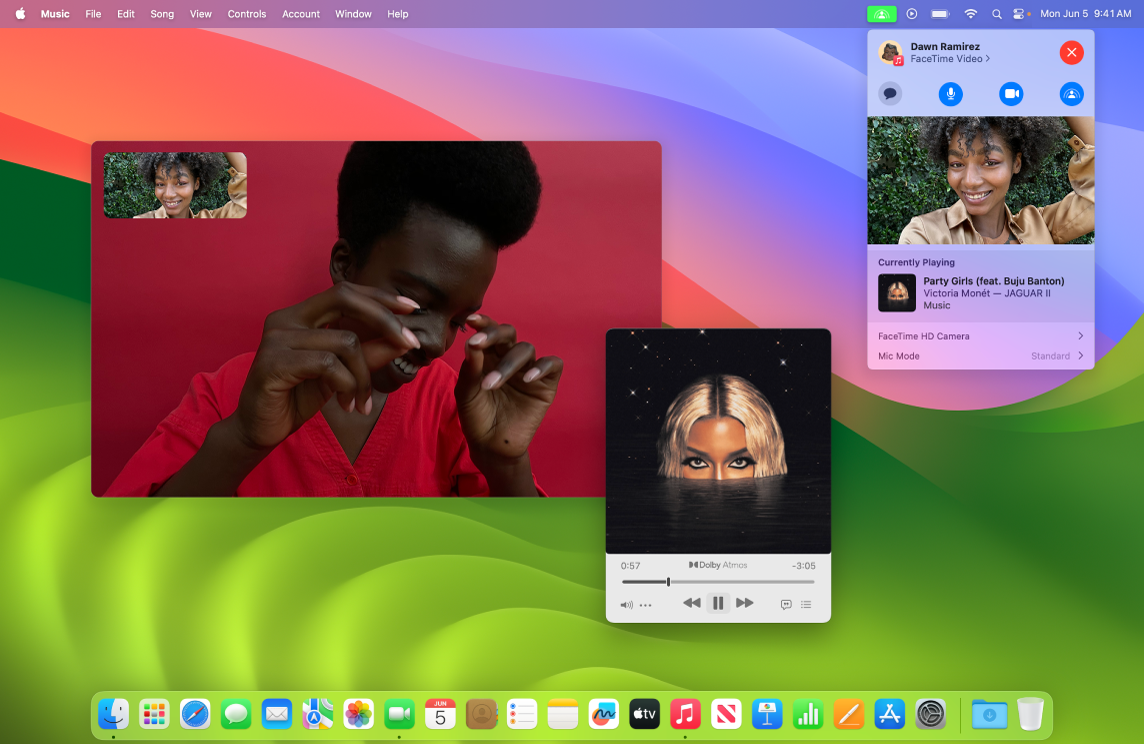
Začnite v apke FaceTime. Vytvorte FaceTime hovor, pozvite priateľov, rodinu alebo kolegov a potom pomocou SharePlay ![]() s nimi zdieľajte sledovanie. Do konverzácie v apke Správe môžete pridať aj odkaz na SharePlay.
s nimi zdieľajte sledovanie. Do konverzácie v apke Správe môžete pridať aj odkaz na SharePlay.
Pozerajte spoločne. Zobrazte filmy, TV relácie, webové videá a oveľa viac do vašej skupiny počas FaceTime hovorov a vychutnajte si kontakt počas spoločného pozerania videa. Ak obsah pozastavíte, presuniete dozadu alebo dopredu alebo prejdete na inú scénu, prehrávanie ostatných sa takisto zosynchronizuje. Dynamická hlasitosť automaticky upravuje zvuk, takže môžete pokračovať v konverzácii, aj keď práve niečo sledujete. Pozrite si tému Používanie SharePlay na spoločné pozeranie a počúvanie vo FaceTime v užívateľskej príručke pre FaceTime.
Počúvajte spoločne. Zdieľajte s priateľmi hudbu priamo v okne FaceTimu alebo usporiadajte ozajstnú tanečnú párty. Počas spoločného počúvania môže každý účastník hovoru pridávať skladby do zdieľaného zoznamu. Ovládacie prvky prehrávania sa zdieľajú s každým účastníkom hovoru a s funkciou dynamickej hlasitosti sa môžete spolu rozprávať počas počúvania bez nutnosti zvyšovať hlas.
Zdieľajte svoju obrazovku. Pomocou funkciu SharePlay vo FaceTime môžete do svojich konverzácií zahrnúť webové stránky, apky a ďalšie položky. Súčasťou zdieľaného momentu môže byť všetko, čo sa objaví na vašej obrazovke. Prezerajte si spolu možnosti prenájmu na dovolenku, nakupujte svadobné šaty alebo ukážte dokonalú prezentáciu v apke Fotky. Vyberte na zdieľanie jedno okno alebo zdieľajte celú obrazovku. Pozrite si tému Používanie SharePlay na zdieľanie obrazoviek vo FaceTime v užívateľskej príručke pre FaceTime.